Reklame
En af de vigtigste facetter til styre dit Windows-skrivebord 7 måder at organisere og kontrollere dit Windows-skrivebord påDit Windows-skrivebord er mere alsidigt, end du tror. Du kan bruge en række tricks og værktøjer til at holde tingene ryddelige og få tingene gjort hurtigere. Læs mere snapper vinduer. Selvom du kun har en enkelt skærm, kan du med to apps side om side multitaske som en professionel.
Men uanset om du bruger musen til at trække et vindue til siden af skærmen eller gør det med det samme med en tastaturgenvej Windows-tastaturgenveje 101: Den ultimative guideTastaturgenveje kan spare dig timers tid. Mestre de universelle Windows-tastaturgenveje, tastaturtricks til specifikke programmer og et par andre tips til at fremskynde dit arbejde. Læs mere , du har sikkert bemærket, at Windows 10 tilføjede en hjælpefunktion, når du snapper et vindue - en, der kan være ret irriterende.
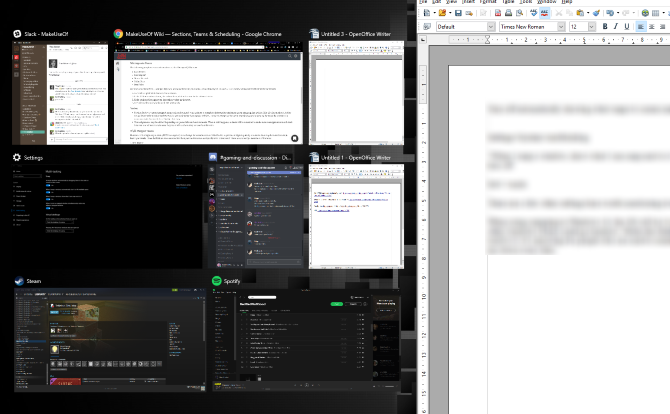
Efter at have flyttet et vindue til den ene side af din skærm, vil Windows udfylde den anden side med ikoner for dine andre åbne programmer. Ideen er, at hvis du har fastgjort et vindue, vil du sandsynligvis gerne fastgøre et andet ved siden af det. Men nogle mennesker finder det irriterende. Heldigvis kan du deaktivere det i appen Indstillinger.
Åbn Startmenuen og klik Indstillinger, så besøg System indgang. Klik på Multitasking indgang i venstre side. Du vil se en indstilling kaldet Når jeg knipser et vindue, skal du vise, hvad jeg kan knipse ved siden af det. Klik på dette for at vende det Af, og Windows stopper med at vise ikonerne for andre apps ved siden af.
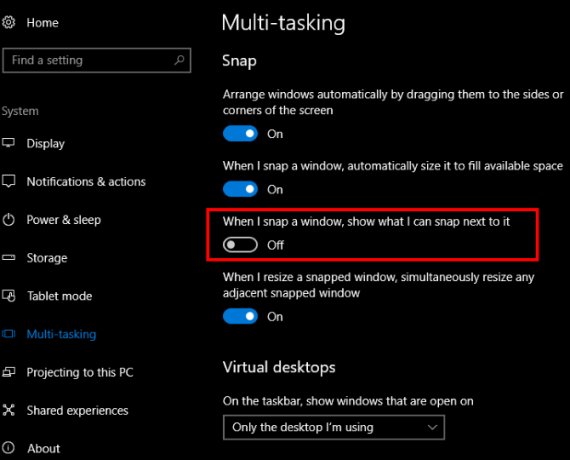
Du vil også se et par andre nyttige muligheder her. Hvis du hader snapping-funktionen og kun aktiverer den ved en fejl, skal du slukke Arranger vinduer automatisk ved at trække dem... Du kan også deaktivere automatisk ændring af størrelse ved at deaktivere Når jeg snapper et vindue, skal du automatisk tilpasse det... indgang.
Dette er en praktisk funktion for alle nye til Windows og sparer sandsynligvis de fleste brugere noget tid. Men hvis din muskelhukommelse tager over, og denne mulighed kommer i vejen, tager det kun et minut at deaktivere.
Har du brug for flere vinduesstyringsmuligheder? Tjek ud de bedste apps til at forbedre standard Windows-funktioner 7 bedste apps til at forbedre standard Windows-funktionerWindows har masser af fantastiske standardfunktioner, men nogle af dem kunne være bedre. Her er syv fantastiske værktøjer til at forbedre alt i Windows. Læs mere , herunder vinduesknap.
Kan du lide appforslagene, når du snapper vinduer, eller foretrækker du at deaktivere dem? Fortæl os, hvad du synes i kommentarerne!
Billedkredit: Hari Syahputra via Shutterstock
Ben er viceredaktør og Sponsored Post Manager hos MakeUseOf. Han har en B.S. i Computer Information Systems fra Grove City College, hvor han dimitterede Cum Laude og med udmærkelse i sin hovedfag. Han nyder at hjælpe andre og brænder for videospil som medie.